Užduočių Planner peržiūra "Microsoft To Do"
Applies To
Outlook.com Microsoft Planner Microsoft To DoPastaba: Šiame straipsnyje išvardyti veiksmai bus greitai atnaujinti, kad atspindėtų naują „Microsoft Planner“ patirtį, kuri šiuo metu pateikiama klientams. Sužinokite daugiau apie naująją „Planner“ skiltyje Dažnai užduodami klausimai apie „Planner“. Jei dirbate „Government Cloud Communities“ (GCC), „GCC High“ arba gynybos departamento (DoD) aplinkoje, toliau vadovaukitės šiame straipsnyje pateiktomis instrukcijomis.
Naudodami "Microsoft To Do" sąrašą Priskirta man, grupės užduotis galite atlikti tuo pačiu metu kaip atskiras užduotis.
Man priskirtos užduotys rodo visas užduotis, priskirtas jums Planner". Funkciją Man priskirta galite rasti "To Do", skirtoje„Windows 10“ "", "„Windows 11“ ", "iOS", "Android" arba internetinėje "Outlook".
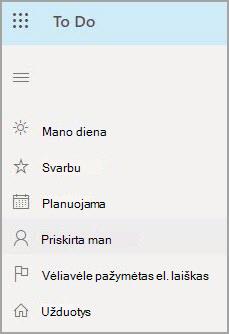
„Planner“ užduočių rodymas programoje "To Do"
Jei norite įjungti ryšį su Planner, atlikite šiuos veiksmus.
-
Raskite užduočių parametrus:
-
Windows programėlė: Pasirinkite savo vardą, tada pasirinkite Parametrai.
-
"iOS" arba "Android" programėlė: Pasirinkite meniu piktogramą, tada pasirinkite savo vardą.
-
"To Do" arba " Internetinė „Outlook“ ": Viršutiniame dešiniajame kampe pasirinkite

-
-
Dalyje Parametrai slinkite žemyn iki sekcijos Išmanieji sąrašai ir įsitikinkite, kad funkcija Priskirta man yra Įjungta.
-
Tada dalyje Prijungtos programėlės, skirta „Planner“, pasirinkite Įjungta.
Pastabos:
-
Jei norite neberodyti savo „Planner“ užduočių dalyje "To Do", dalyje Prijungtos programėlės,„Planner“ " , pasirinkite Išjungta. Jums nereikia keisti parametro Man priskirti intelektualieji sąrašai, kad neberodytumėte „Planner“ užduočių programoje "To Do".
-
Jei nematote parinkties įtraukti „Planner“ užduotis į "To Do", paklauskite administratoriaus, ar turite „Planner“ licenciją. Kartais galite matyti ir sąveikauti su „Planner“ planais, tačiau neturite „Planner“ licencijos.
Darbas su „Planner“ užduotimis programoje "To Do"
Dalyje Man priskirta matysite sąrašą tų pačių „Planner“ užduočių, kurios rodomos sąraše „Planner“ Man priskirta . Kiekvienai užduočiai galite:
-
Keisti užduoties pavadinimą.
-
Įtraukti, keisti arba užbaigti kontrolinio sąrašo elementus.
-
Pakeiskite terminą.
-
Įtraukite arba pakeiskite aprašą (dalyje Įtraukti pastabą).
-
Įtraukite užduotį į "Mano diena " programoje "To Do".
Norėdami pakeisti bet ką kita apie „Planner“ užduotį, galite atidaryti užduotį tiesiai „Planner“ pasirinkdami termino„Planner“.










